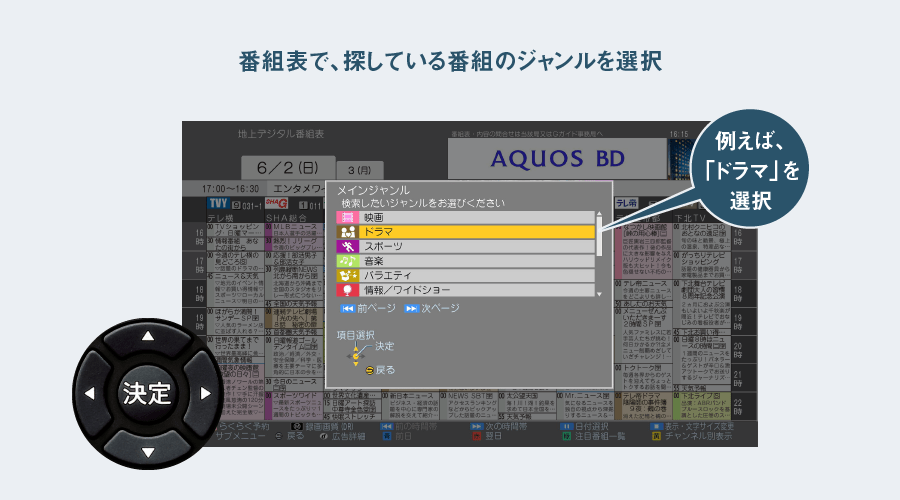録画
01ドラマ/アニメ
ドラマもアニメも同時に録画でき、1クール分自動でお録りおき※[新 ドラ丸&アニ丸]
ドラマやアニメを録画したいけど、新番組をいちいち調べて予約するのが面倒… そんな時は「新 ドラ丸&アニ丸」におまかせ。指定した時間帯のドラマ・アニメを、予約いらずで自動録画。単発のスペシャル番組にも対応しています。リモコンのドラ丸(アニ丸)ボタンを押すと、録画した番組を録画リストの「ドラ丸お録りおき」「アニ丸お録りおき」で一覧表示してくれるので、見たい番組探しがラクラク。まるごと1クール分(約90日間)お録りおきでき、最終回終了後に全話まとめて“イッキ見”することもできます。

- ※●19時~22時台に放送開始する地上デジタル放送のドラマを設定し、1日あたり3時間分の番組を録画した場合、1クール分(約90日間)お録りおきできます(目安)。 ●新 ドラ丸&アニ丸を使用するには、お録りおき録画の設定が必要です。 ●お録りおきできるのは、地上デジタル放送及びBSデジタル放送(ハイビジョン放送のみ)となります。 ●通常の録画予約などと重複することで番組が録画できない場合があります。 ●番組表が受信できないと、正しく動作しません。 ●録画先は内蔵HDDのみです。 ●予約が重なった場合やハードディスク容量が少なくなった場合に、自動録画されない場合があります。 ●トリプルチューナータイプ 2B-C20GT1は、3番組同時に録画できます。
ボタンひとつで一覧表示※1
リモコンの「ドラ丸(アニ丸)」ボタンを押すと、録画リストの「ドラ丸お録りおき」「アニ丸お録りおき」を表示。見たい番組を選んで再生できます。
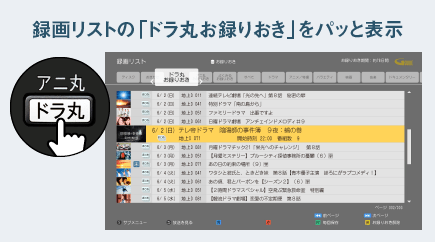
録画対象の設定もカンタン※2
番組ジャンル(ドラマ/アニメ)と放送時間帯(朝/午後/ゴールデンタイム/深夜)の組み合わせから2つ設定可能。(設定例:「ゴールデンタイムのドラマ」と「深夜のアニメ」)
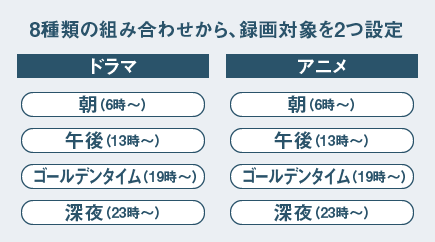
- ※1お録りおき設定でドラマのみ設定時は「ドラ丸お録りおき」を表示。アニメのみ設定の場合は「アニ丸お録りおき」を表示。両方設定時はボタンを押すごとに「ドラ丸お録りおき」→「アニ丸お録りおき」→録画リスト解除となります。
- ※2番組ジャンル:ドラマ/アニメから選択。放送時間帯:朝:6時〜/午後:13時〜/ゴールデンタイム:19時〜/深夜:23時〜から選択できます。設定できるのは、「ドラマで2つの時間帯」、「アニメで2つの時間帯」、「ドラマとアニメで1つずつの時間帯」のいずれかになります。
1クール分(約90日間)お録りおき※
ノーマークだったドラマ・アニメも、予約いらずで自動録画。見逃し配信が終わった後でも、好きな時に見られます。
スペシャル番組にも対応
連続ドラマに加えて、単発のスペシャルドラマも自動録画してくれます。
- ※設定したジャンル/時間帯の組み合わせによって、お録りおき日数は変動します。ドラマとアニメを設定した場合、お録りおきできる日数が短くなります。約90日経過すると、古い番組から1タイトルずつ自動消去されます。
残しておきたい番組も安心
新 ドラ丸&アニ丸で録画した番組の中で残しておきたい番組は、ワンタッチ保存や毎回保存をすることで自動で消去されない領域にダビングできます。
番組が重なったらお知らせ
可能な同時録画番組数を超える場合は、事前にお知らせ。どの番組を録画するか選べます。
02新番組/特番
見逃しやすい新番組や特番などを一覧※[新番組/特番おしらせ]
すべてのジャンルの新番組や特別番組、初放送の映画について、番組名や放送局、放送日時を一覧で表示。内容や出演者などの情報も確認できるので、気になる番組を事前にチェックでき、そのままワンタッチで録画予約もできます。
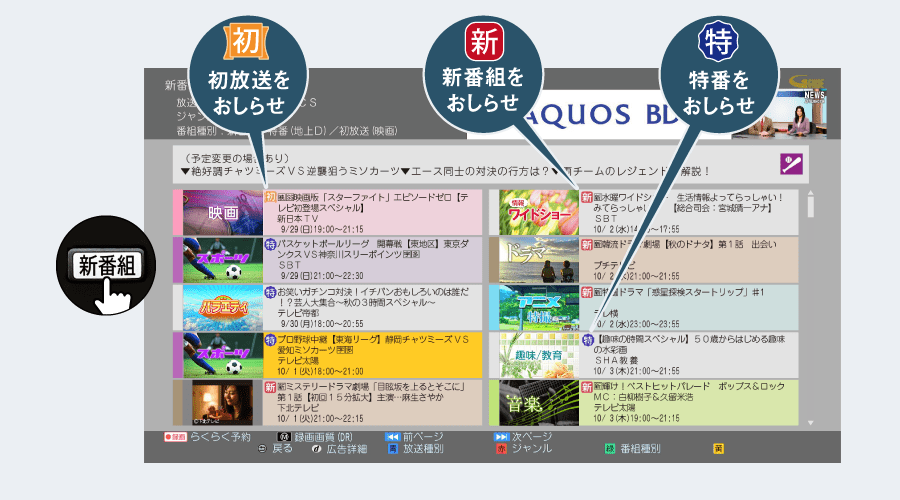
- ※●新番組おしらせ:番組名に[新]、〈新〉、〈新番組〉、〈新シリーズ〉が含まれる番組が対象。 ●特番おしらせ:18時から23時59分までに放送開始される1時間45分以上の地上デジタルの番組が対象。 ●初放送おしらせ:番組名および番組内容に“初放送”/“TV初”/“テレビ初”/“地上波初”/“BS初”/“CS初”を含む[映画]が対象。 ●リモコンボタンで表示の切り換えも可能です。[青]ボタン:放送波ごとの絞込み/[赤]ボタン:画面に表示するジャンルの変更([ドラマ][アニメ][バラエティ][映画][全ジャンル]に切り換え可能)/[緑]ボタン:新番組/特番/初放送番組ごとの表示。
03ニュース
ニュース番組をいつでもチェック※[ニュース録画/最新ニュース]
指定したチャンネルのニュース番組を、自動的に録画します。例えば、帰宅するのが遅くなり、いつも見ているニュース番組が終わっている時間でも、最新ニュースをチェックできます。
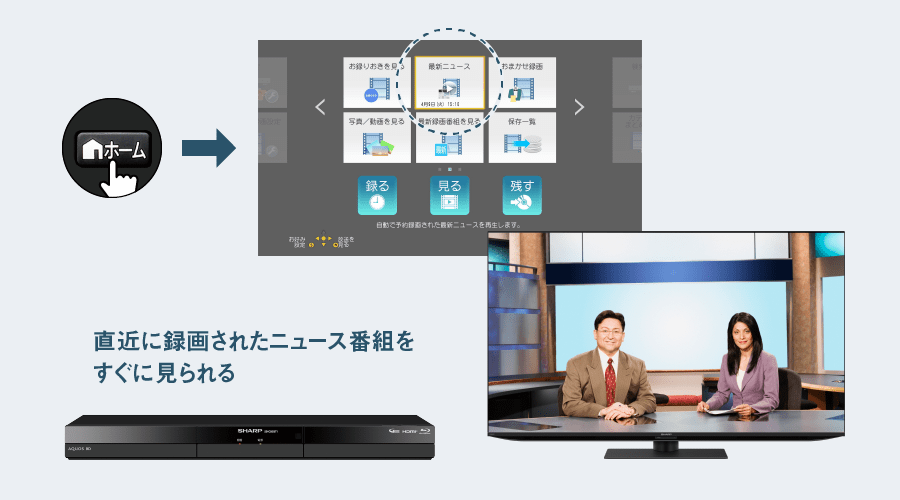
- ※放送時間が15分以上のニュース番組が録画されます。録画後48時間以上経つと、自動的に消去されます。
04その他の録画機能
好きなタレントやジャンルの番組を自動録画[おまかせ録画]
タレント名やジャンルなど、条件を設定すれば、関連する番組を自動で録画してくれます。
-
画面に表示される番組ジャンルや人名などを選ぶだけの手軽さです。
-
自動消去の期間は、10日後/20日後/ハードディスクが満杯から選べます。
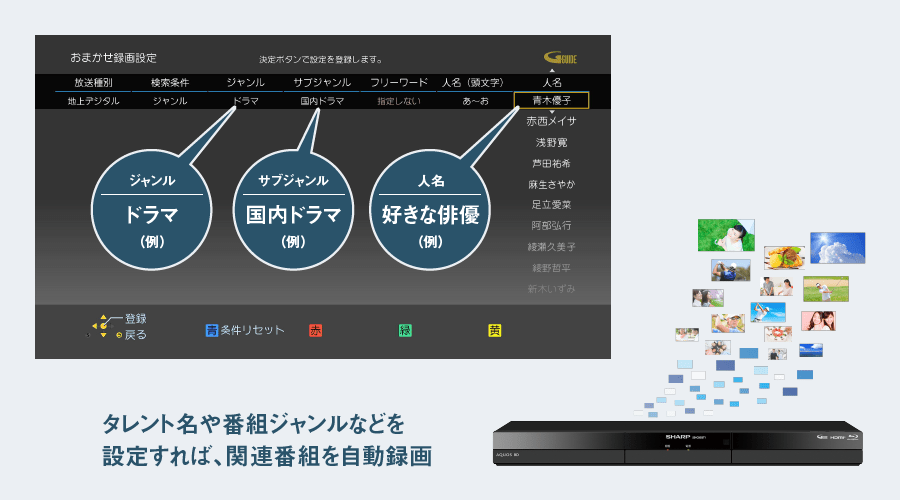
すばやいスクロール&広い表示エリアで見やすい[快速番組表]
番組表のスクロール速度を高速化。番組表の表示エリアも広く、より快適に番組を探せます。
-
録画したい番組を見つけやすいように、代表的な5つのジャンルを色分け表示します。
(映画:ピンク系、スポーツ:紫色系、音楽:緑色系、ドラマ:茶色系、アニメ/特撮:水色系) -
表示するチャンネル数、文字サイズ、番組内容の表示/非表示の切り替えなど、お好みに合わせて調整できます。

好みのジャンルに絞り込み[番組表:ジャンル別表示]
番組表で「スポーツ」や「音楽」、「バラエティ」など、ジャンルを指定すれば、そのジャンルの番組だけ見やすく表示。探している番組が、より見つけやすくなります。もちろん、指定したジャンル以外の番組も、予約できます。
- 指定できるメインジャンル:●ニュース/報道 ●スポーツ ●情報/ワイドショー ●ドラマ ●音楽 ●バラエティ ●映画 ●アニメ/特撮 ●ドキュメンタリー/教養 ●劇場/公演 ●趣味/教育 ●福祉
1枚目:番組表 ジャンル選択イメージ、2枚目:番組表 指定ジャンル表示イメージ
ジャンルや人名で絞り込んで番組を探せる[簡単サクッと検索]
画面に表示される「ジャンル」や「人名」などを選ぶだけで、番組を絞り込んでいけるので、録りたい番組や見たい番組が簡単に見つかります。キーワードをいちいち入力して検索する必要がなく、スムーズに目当ての番組にたどり着けます。(フリーワード欄に複数の検索キーワードや除外ワードを設定して検索することもできます。)
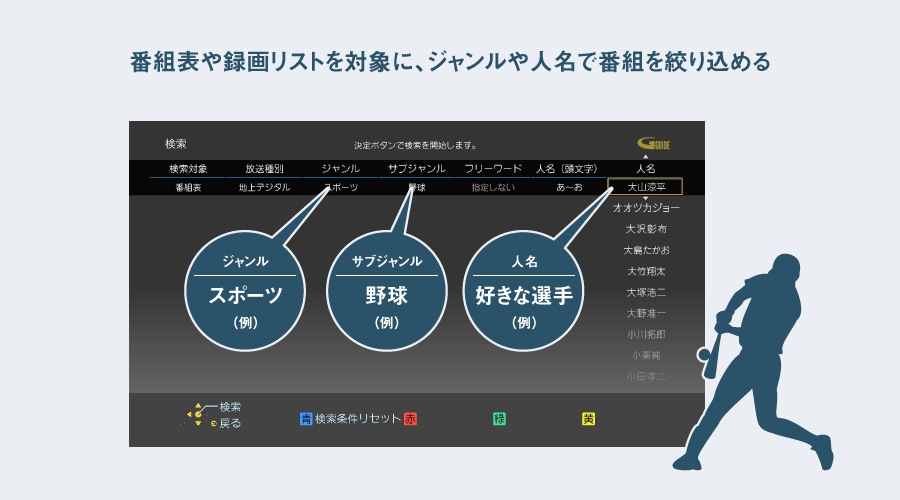
- 画面はハメコミ合成です。
- 連続した番組を予約録画した場合、前の番組の最後の部分30秒程度が録画されません。
- スポーツや歌番組などの動きの激しい番組を「12倍」などの長時間録画画質で録画した場合、ブロックノイズなどが目立つ場合があります。